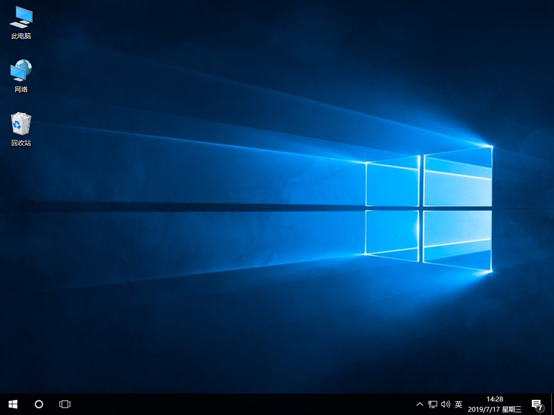在線重裝系統(tǒng)對(duì)于很多人來(lái)說(shuō)都是一個(gè)最簡(jiǎn)單的重裝方法了,而且越來(lái)越受歡迎。但有的小伙伴卻不知道win7系統(tǒng)如何直接變成win10系統(tǒng),其實(shí)也是一樣的辦法而已。如果你還是不太明白,那么現(xiàn)在就繼續(xù)觀看下面的教程吧。
?win7系統(tǒng)在線一鍵重裝win10系統(tǒng)具體教程
一、準(zhǔn)備工具
1. 韓博士裝機(jī)大師
2. 一臺(tái)正常聯(lián)網(wǎng)的電腦
二、具體重裝步驟
1. 從韓博士裝機(jī)大師官網(wǎng)上下載韓博士軟件,打開(kāi)之前記得關(guān)閉所有的殺毒軟件。
2. 雙擊打開(kāi)韓博士,隨后點(diǎn)擊“一鍵裝機(jī)”模式中的“開(kāi)始重裝”。
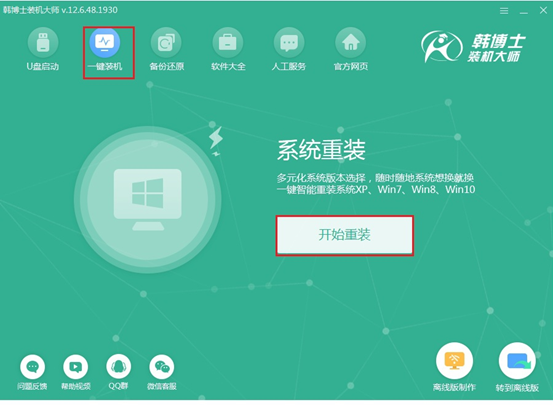
3. 韓博士開(kāi)始檢測(cè)電腦中的配置信息,我們等待韓博士檢測(cè)完成后,可以看見(jiàn)當(dāng)前的電腦系統(tǒng)為win7家庭版,接著點(diǎn)擊“下一步”繼續(xù)操作。
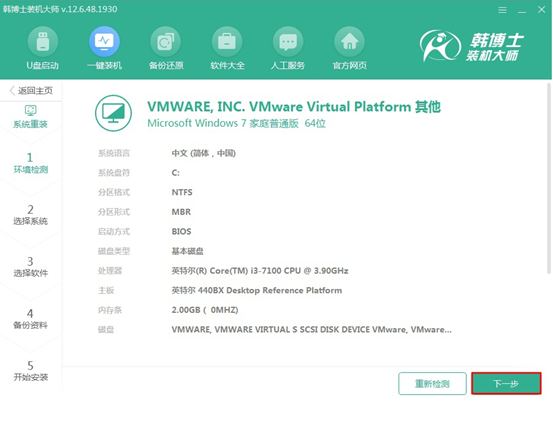
開(kāi)始選擇需要下載的系統(tǒng)文件,因?yàn)槲覀兪且匮bwin10系統(tǒng),所以直接選擇win10版本就可以,點(diǎn)擊“下一步”接著操作。
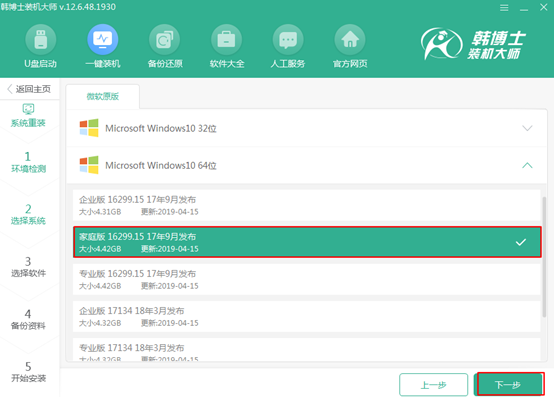
4. 在以下界面中,我們可以根據(jù)自己需要選擇軟件和重要文件進(jìn)行備份,避免系統(tǒng)重裝成功之后丟失系統(tǒng)盤(pán)中的重要數(shù)據(jù),最后點(diǎn)擊“開(kāi)始安裝”。
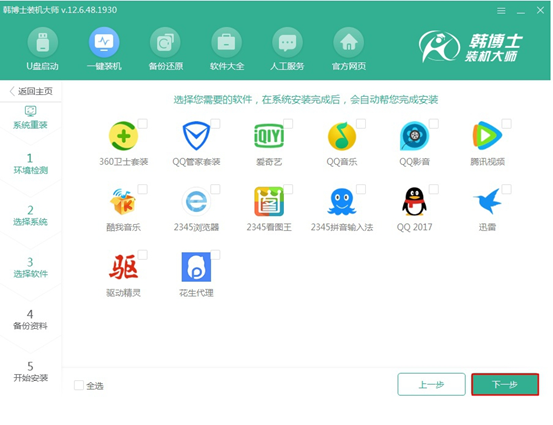
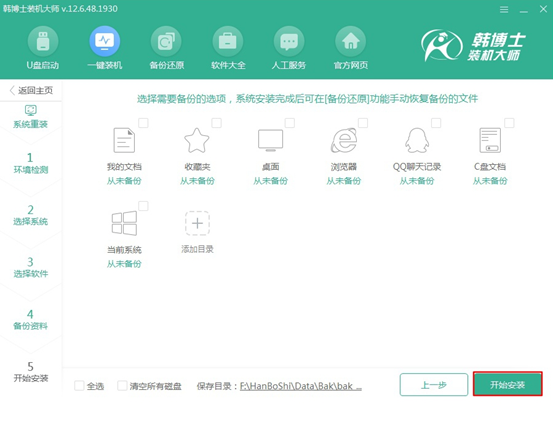
5. 韓博士進(jìn)入下載系統(tǒng)的狀態(tài),此過(guò)程無(wú)需操作。
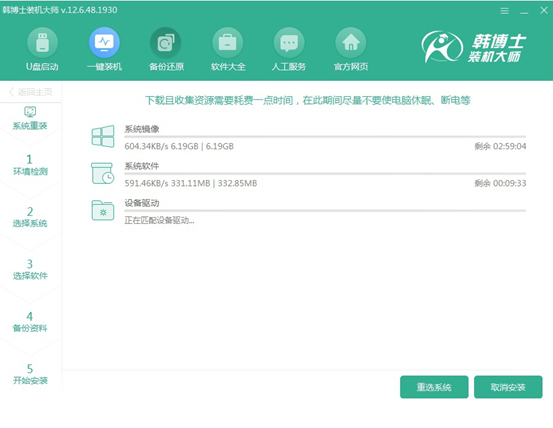
因?yàn)橄螺d的系統(tǒng)文件過(guò)大,所以小伙伴們需要耐心等待片刻。成功下載系統(tǒng)文件之后開(kāi)始進(jìn)入“部署安裝環(huán)境狀態(tài)”。
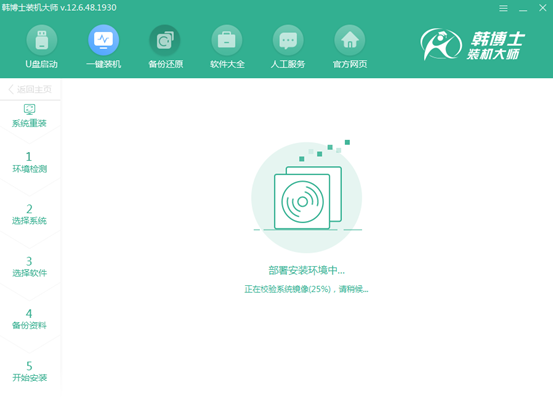
6. 環(huán)境部署安裝成功之后“立即重啟”電腦,或者等待電腦進(jìn)行重啟。
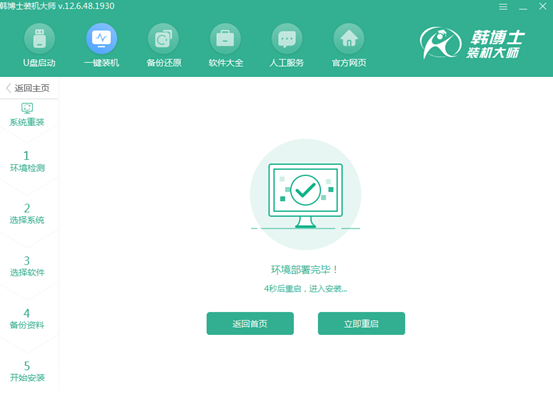
電腦成功重啟之后在啟動(dòng)管理器界面中默認(rèn)選擇PE模式進(jìn)入桌面。
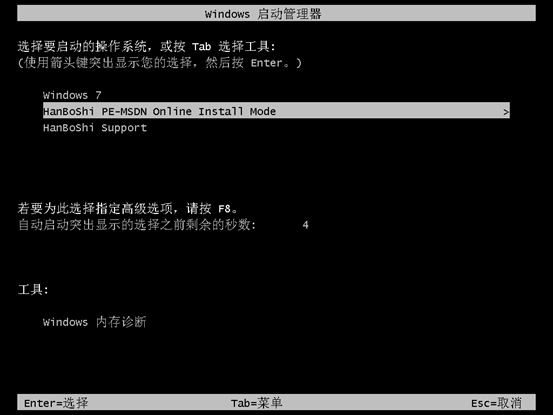
7. 進(jìn)入韓博士PE界面之后,PE桌面會(huì)自動(dòng)彈出韓博士裝機(jī)工具,為我們自動(dòng)安裝系統(tǒng)。
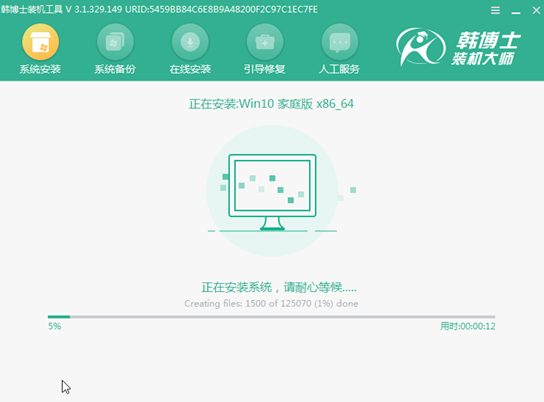
經(jīng)過(guò)一小會(huì)的等待,系統(tǒng)安裝成功,此時(shí)點(diǎn)擊“立即重啟”電腦。
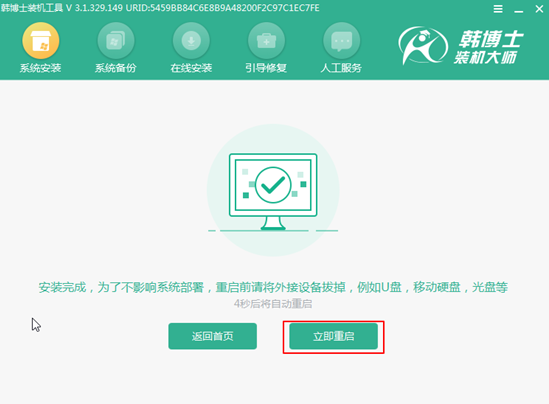
電腦重啟時(shí)會(huì)有一段時(shí)間的部署安裝狀態(tài),部署成功后會(huì)直接進(jìn)入我們的win10桌面,到此win7系統(tǒng)已經(jīng)成功變?yōu)閣in10系統(tǒng)了,現(xiàn)在在你看來(lái)是不是沒(méi)有那么難了呢?如果大家覺(jué)得有用的話(huà)請(qǐng)分享給更多的人哦。